Suporte
Atualização do software IPLEX G Lite/G Lite-W – v. 1.40
Desculpe, esta página não está disponível no seu país
Diga-nos o que você está procurando preenchendo o formulário abaixo.
Este programa atualiza o software IPLEX Lite/G Lite-W para a v. 1.40.
v. 1.00 / v. 1.10 / v. 1.11 / v. 1.20 / v. 1.30
Veja abaixo os novos recursos e alterações incluídos neste programa:
1. Permite transferência de dados segura por rede sem fio usando o app para computador IPLEX.
1. Leia com atenção o Contrato de Licença de Software antes de baixar o software. Ao baixar o software, você aceita o contrato.
2. Antes de começar a atualizar o software, confirme se você tem os seguintes itens:
1. Selecione o arquivo que quer baixar na parte inferior da página.
2. Quando o formulário de entrada é mostrado, insira as informações solicitadas.
3. Pressione o botão [Baixar o arquivo] para começar a baixar.
4. Quando a caixa de diálogo [Baixar o arquivo] aparecer, pressione o botão [Salvar] para baixar o software para o armazenamento interno do PC.
5. O arquivo baixado está no formato ZIP compactado. Descomprima o arquivo em qualquer pasta.

1. Conecte o cartão de memória SDHC a um computador.
2. No diretório principal, crie uma nova pasta chamada "UPDATE".
3. Copie todos os arquivos descompactados na pasta "UPDATE".
4. Conecte o IPLEX G Lite/G Lite-W ao adaptador CA.
5. Enquanto o videoscópio estiver desligado, insira o cartão de memória SDHC da etapa 1 acima no videoscópio.
6. Ligue o videoscópio.
Atenção: o videoscópio precisa estar sendo alimentado continuamente pela fonte CA para evitar desligamento acidental durante a atualização.
7. O processo de atualização iniciará automaticamente.
8. Quando a mensagem “UPDATED!!” (atualizado) aparecer na parte inferior da tela de inicialização azul, desligue o videoscópio.
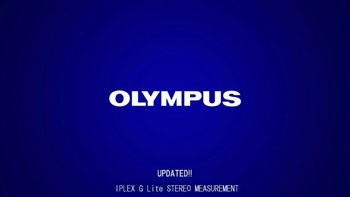
9. No computador, exclua a pasta “UPDATE” do cartão de memória SDHC usando o computador para impedir uma nova ativação automática.
10. Acesse Menu > Configuração do sistema > Versão para confirmar que a versão do software foi instalada com sucesso.
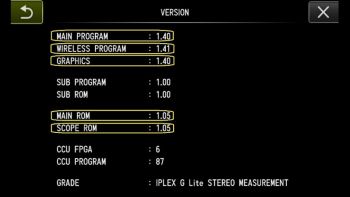
| Selecione o idioma para o download | Versão |
|---|---|
| 1.40 |
Você tem alguma dúvida sobre algum produto ou solução apresentado neste arquivo?
You are being redirected to our local site.